Descripción: A continuación se describe el proceso de configuración "Configuración de la aplicación" dentro del modulo de Configuración del software POSNube
Estando ubicados dentro el modulo de configuración podemos visualizar una venta llamada "Información de la compañía". Procederemos con establecer la información solicitada en cada uno de los campos:

- Modo de pruebas: Al activar esta opción las ventas que se realicen en este modo no se guardaran.
- Activar cambio rápido de usuario:Al activar esta opción automáticamente cuando se hace un cambio de usuario no tendrá que ingresar la contraseña.
- Exigir a los empleados iniciar sesión antes de cada venta: Al activar esta opción no se permitirá a los empleados realizar ventas hasta haber echo la confirmación de inicio de cesión.
- conserve la misma ubicación después de cambiar de empleado: Al activar esta opcion cuando se haga un cambio de usuario permanecerá en la tienda actual.
- lenguaje: Este campo nos permite establecer el lenguaje de nuestro sistema.
- Formato de fecha: Este campo nos permite establecer el formato fecha de nuestro sistema.
- Formato de hora:Este campo nos permite establecer el formato de hora de nuestro sistema.

- Id. para mostrar en el código de barras: Esta campo nos perite establecer el código de barras que tendrá la etiqueta del producto cundo se imprima la etiqueta.
- Ocultar precio en los códigos de barras: Al activa esta opción no se mostraron los precios de los producto en el código de barras cuando se imprima la etiqueta.
- Permitir cuentas de crédito dentro de la tienda: Al activar esta opción se podrá vender a crédito a los clientes de la tienda.
- Activar el sistema de lealtad de cliente: Al activar esta opción podrás darle un porcentaje de descuento por una cantidad de compras realizadas por los clientes.

- No permitir la venta de productos sin existencias: Al activar esta opción no se podrán vender productos en escasez .
- Resaltar elementos con un bajo inventario en el modulo de de artículos: Al activa esta opción se resaltaran los productos con bajo inventario en el modulo de artículos.
- Editar el precio del artículo si es igual a " 0" después de añadir a la venta : Al activar esta opción se podrá editar el precio del producto si el igual a "0".
- Números de artículos por la pagina : Esta campo nos permitirá establecer el la cantidad de artículos que se puede visualizar por pagina.
- Numero de artículos por la pagina en la cuadricula:Esta campo nos permitirá establecer el la cantidad de artículos que se puede visualizar por pagina en la cuadricula de ventas y compras.

- Mostrar la selección de lenguajes: Al activar esta opción se podrá visualizar el lenguaje en el encabezado.
- Mostrar el reloj en el encabezado: Al activar esta opción se podrá visualizar el reloj en el encabezado.
- Exportación de un reporte detallado de activos a un archivo de excel : Al activar esta opción nos permitirá exportar un reporte detallados de activos a excel.
- Ordenar por tipo de reporte: Al activar esta opción nos permite ordenar el reporte de "primero a antiguo" o viceversa.
- Agilizar las consultas de búsqueda: al activar esta opción nos permitirá realizar un búsqueda rápida , solo recomendad si maneja mas de 10,000 artículos o clientes.

- Incluir categorías secundarias en la búsqueda o presentación de informes : Al activar esta opción se incluirán las categorías segundarías en búsquedas y presentación de informes.
- Política de devoluciones: Este campo nos permitirá establecer las políticas de devoluciones de la tienda.
- Anuncios /Especiales:Esta campo nos permite establecer anuncios en el recibo.
- Formato de hoja de calculo: Este campo nos permite establecer el formato de los archivos que se exportan e importan.
- Formato de las etiquetas de correo: Este campo nos permite establecer el formato de los archivos que se enviaran por correo.
- Expiracion de la sesión: Este campo nos permite establecer cuando se cierra la sesión automáticamente.
- Niveles de precios: Estos campos nos permite establecer diferentes niveles de precios para los artículos.
Una vez terminada la configuración de información de la compañía la guardamos. Para esto seleccionaremos el botón llamado "Aceptar" que esta ubicado en la parte inferior de la pagina.